小程序笔记二:部署
Posted 狂奔的蜗牛
tags:
篇首语:本文由小常识网(cha138.com)小编为大家整理,主要介绍了小程序笔记二:部署相关的知识,希望对你有一定的参考价值。
需要部署的内容
需要部署的东西有阿里图标、public(共享的js、wxss、wxml)、app.js、app.json、wxParse(html代码转view)、js插件(md5.js、base64.js)、static
阿里图标部署
详细操作参考:http://www.cnblogs.com/wesky/p/7593115.html
public部署
目录结构
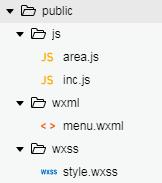
area.js 存放的是网站上的省市区数组数据。为什么会放到本地呢?原因一:小程序的ajax有时候很坑爹。原因二,省市区数据使会很频繁,放本地比放服务器更好。原因三:小程序本身自带的也有省市区数据,但是与商城的不符合
inc.js 存放的大部分都是跳转,比如:跳转首页、分页、会员中心、商品详情、搜索 等js事件
menu.wxml 存放的是悬浮的通用底部菜单、商品列表盒子。只要是通用的模板盒子,都可以放着一个文件。
style.wxss 存放的是通用样式,比如菜单样式、商品盒子样式、page样式
inc.js代码如下
/* 全局共享 js*/
var app = getApp();
module.exports = {
// 时间戳转时间
formatTime: function (t) {
//var t = 1402233166999;
var time = new Date(t);
var y = time.getFullYear();
var m = time.getMonth() + 1;
var d = time.getDate();
return [y, m, d].join(\'-\')
},
// 跳转首页
urlHome: function () {
wx.redirectTo({
url: \'../index/index\'
})
},
// 跳转分类
urlCategory:function(){
wx.redirectTo({
url: \'../category/index\',
})
},
// 跳转购物车
urlCart: function () {
wx.redirectTo({
url: \'../cart/index\',
})
},
// 跳转用户
urlUser: function () {
wx.redirectTo({
url: \'../user/user\',
})
},
//跳转商品详情
urlGoodsInfo:function(gid){
wx.redirectTo({
url: \'../goods/index?gid=\'+gid,
})
},
// 进入结算页面
urlSet:function(){
wx.redirectTo({
url: \'../set/index\',
})
},
}
另一种命名方式:
goodsList:function(){
return result
}
module.exports = {
goodsList:goodsList
}
调用:
// 引入共享inc.js
var inc = require(\'../public/js/inc.js\');
Page({
// 跳转首页
hrefHome: function () {
inc.urlHome();
},
// 跳转购物车
hrefCart:function(){
inc.urlCart();
},
// 跳转会员中心
hrefUser: function () {
inc.urlUser();
},
// 跳转分类
hrefCategory: function () {
inc.urlCategory();
},
clickTest:function(){
wx.navigateTo({
url: \'../test/index\',
})
},
})
扩展:menu.wxml 的代码和调用
<!-- 通用底部浮窗 -->
<template name="menu-footer">
<view class="fix-footer float-wrap">
<view class="float-li {{nav[0].menu}}">
<view class=\'li-text\' catchtap="hrefHome">
<text class="iconfont icon-home{{nav[0].ico}} li-ico"></text>
<text class="li-h6">首页</text>
</view>
</view>
<view class="float-li {{nav[3].menu}}">
<view class=\'li-text\' catchtap="hrefCategory">
<text class="iconfont icon-fenlei{{nav[3].ico}} li-ico"></text>
<text class="li-h6">分类</text>
</view>
</view>
<view class="float-li">
<view class=\'li-text {{nav[1].menu}}\' catchtap="hrefCart">
<text class="iconfont icon-gouwuche{{nav[1].ico}} li-ico"></text>
<text class="li-h6">购物车</text>
</view>
</view>
<view class="float-li">
<view class=\'li-text {{nav[2].menu}}\' catchtap="hrefUser">
<text class="iconfont icon-huiyuan{{nav[2].ico}} li-ico"></text>
<text class="li-h6">我的</text>
</view>
</view>
</view>
</template>
<!-- 商品详情 底部浮窗-->
<template name="menu-goods">
<view style="height: 100rpx"></view>
<view class="fix-goods-footer">
<view class="float-li s1 home" catchtap="hrefHome">
<text class="iconfont icon-home1 li-ico"></text>
<text class="li-h6">首页</text>
</view>
<view class="float-li s1 kefu" style=\'position:relative\'>
<text class="iconfont icon-huiyuan li-ico"></text>
<text class="li-h6" >客服</text>
<contact-button class="contact" type="default-light" size="12" session-from="weapp" style="opacity:0;position:absolute;top:1rpx;left:1rpx;color:#ff0">
</contact-button>
<contact-button class="contact" type="default-light" size="12" session-from="weapp" style="opacity:0;position:absolute;top:0rpx;left:50rpx;color:#ff0">
</contact-button>
<contact-button class="contact" type="default-light" size="12" session-from="weapp" style="opacity:0;position:absolute;top:50rpx;left:1rpx;color:#ff0">
</contact-button>
<contact-button class="contact" type="default-light" size="12" session-from="weapp" style="opacity:0;position:absolute;top:50rpx;left:50rpx;color:#ff0">
</contact-button>
</view>
<view class="float-li s1" catchtap="hrefCart" style=\'position:relative\'>
<text class="iconfont icon-gouwuche1 li-ico"></text>
<text class="li-h6">购物车</text>
<view class="cart-number">{{carNum}}</view>
</view>
<view class="float-li s2 add-cart" catchtap="attrShow" data-isbuy="0">加入购物车</view>
<view class="float-li s2 buy" catchtap="attrShow" data-isbuy="1">立即购买</view>
</view>
</template>
其它页面调用,import导入,data是传参:
<import src="../public/wxml/menu.wxml"/> <template is="menu-footer" data="{{nav: footNav}}"/>
app.js部署
1.所有请求的api链接
App({
api:[
goods:\'https://xxx.com/goods\', // 商品数据
category:\'https://xxx.com/category\', // 分类数据
search:\'https://xxx.com/search\' // 搜索数据
]
})
推荐api地址部署再app.js里面(部署再其它地方问题也不大,比如public/xxx)
2.登录
登录小程序功能是部署再app.js里面的
app.json部署
主要是部署pages下的参数,这个关系到你小程序新建的文件夹及文件
{
"pages":[
"pages/index/index",
"pages/logs/logs",
"pages/cart/index",
"pages/goods/index",
"pages/user/user",
"pages/address/index",
"pages/address/edit",
"pages/set/index",
"pages/pay/index",
"pages/order/index",
"pages/order/info",
"pages/test/index",
"pages/coupon/index",
"pages/coupon/user",
"pages/category/index",
"pages/category/goods",
"pages/search/index",
"pages/activity/hot"
],
"window":{
"backgroundTextStyle":"light",
"navigationBarBackgroundColor": "#fff",
"navigationBarTitleText": "WeChat",
"navigationBarTextStyle":"black"
}
}
在这里建立好名称,它会自动帮你生成文件夹及文件(wxml、js、json、wxss)。
window是控制小程序的窗口参数,比如窗口颜色、导航字体颜色
wxParse部署
应用场景:小程序调用商城商品详情。小程序本身是不支持html代码的,有了这个插件,就可以做到兼容。
教程:http://www.cnblogs.com/wesky/p/8066233.html
js插件
md5、base64 这js插件看情况使用
重点:图片内容不要部署本地,最好放到服务器上。小程序大小只有2M
以上是关于小程序笔记二:部署的主要内容,如果未能解决你的问题,请参考以下文章